Se você estiver usando o Raspberry Pi para seus projetos, poderá enfrentar muitos problemas de conectividade de rede sem fio ou Wi-Fi de vez em quando. Esses problemas podem ser difíceis de resolver para você.Neste artigo, vou falar sobre diferentes problemas de conectividade de rede Wi-Fi e mostrar como resolvê-los. Então vamos começar.
Configurando Wi-Fi usando wpa_supplicant
Se você estiver usando um sistema operacional no Raspberry Pi como o Raspberry Pi OS, Ubuntu 20.04 LTS, Kali Linux ou Manjaro com um ambiente de desktop instalado, então você pode se conectar a uma rede Wi-Fi a partir da interface gráfica do usuário com muita facilidade. Mas se você estiver usando um sistema operacional sem cabeça em seu Raspberry Pi, como Raspberry Pi OS Lite ou Ubuntu 20.04 LTS ou Debian, então você terá que configurar a interface da rede Wi-Fi manualmente para se conectar a uma rede Wi-Fi.
No Raspberry Pi OS, você pode criar um wpa_supplicant.conf arquivo no Bota partição do cartão microSD para configurar a interface de rede Wi-Fi do seu Raspberry Pi.
Depois de criar o arquivo de configuração, digite as seguintes linhas de códigos no wpa_supplicant.conf Arquivo. Quando terminar, altere o SSID do Wi-Fi (ssid) e senha (psk).
país = EUActrl_interface = DIR = / var / run / wpa_supplicant GROUP = netdev
update_config = 1
rede =
ssid = "Linked_89"
scan_ssid = 1
psk = "1122304p"
key_mgmt = WPA-PSK
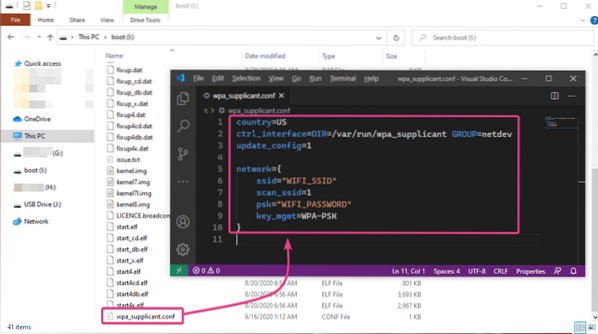
No Debian, você pode adicionar os detalhes da sua rede Wi-Fi no / etc / network / interfaces.d / wlan0 arquivo para configurar sua interface de rede Wi-Fi muito facilmente.
Para fazer isso, abra o / etc / network / interfaces.d / wlan0 arquivo de configuração com editor de texto nano da seguinte maneira:
$ nano / etc / network / interfaces.d / wlan0
Em seguida, remova o sinal # de cada uma das linhas, conforme marcado na imagem abaixo.
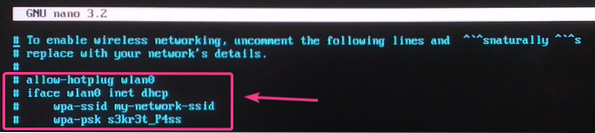
Mudar o wpa-ssid ao seu SSID Wi-Fi e wpa-psk à sua senha Wi-Fi.
Assim que terminar, pressione
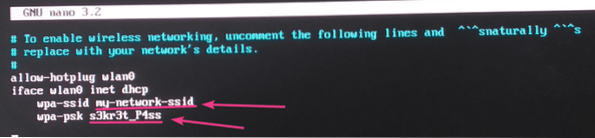
Para que as alterações tenham efeito, reinicie o Raspberry Pi com o seguinte comando:
$ systemctl reboot
No Ubuntu, você pode configurar sua interface de rede Wi-Fi usando Cloud-Init.
Para fazer isso, abra o arquivo de configuração de rede Cloud Init / etc / netplan / 50-cloud-init.yaml com o seguinte comando:
$ sudo nano / etc / netplan / 50-cloud-init.yaml
Por padrão, o arquivo 50-cloud-init.yaml deve ser conforme mostrado na imagem abaixo.
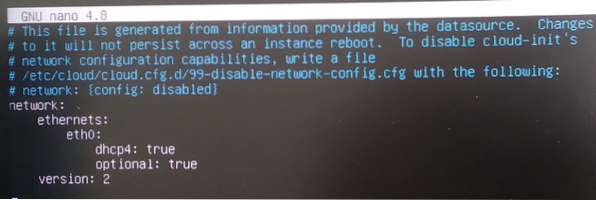
Adicione as linhas marcadas na imagem abaixo para configurar a interface da rede Wi-Fi wlan0 usando Cloud-Init. Não se esqueça de substituir o
NOTA: Lembre-se de manter o recuo correto usando (espaços) em cada linha como na imagem abaixo. Caso contrário, Cloud-Init não funcionará. Em arquivos de configuração YAML, o recuo é muito importante.
Assim que terminar, pressione
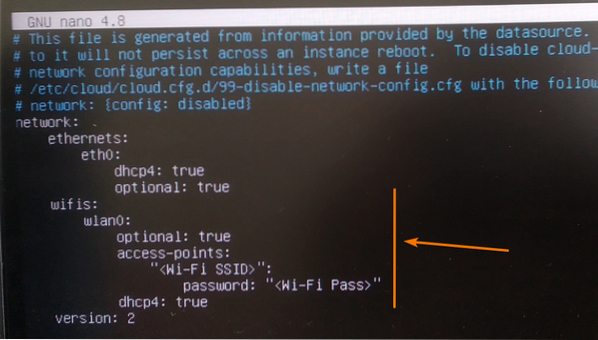
Para que as alterações tenham efeito, reinicie o Raspberry Pi com o seguinte comando:
$ sudo reboot
Assim que o Raspberry Pi for inicializado, ele deve se conectar automaticamente à rede Wi-Fi desejada e se configurar via DHCP, como você pode ver na captura de tela abaixo.
$ ip a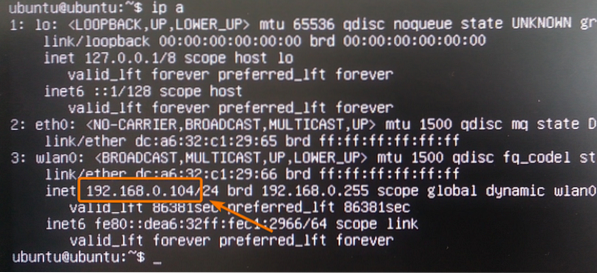
Código de país incorreto em wpa_supplicant.Arquivo conf
Se você estiver configurando o Wi-Fi em seu Raspberry Pi usando wpa_supplicant, então você tem que definir um código de país de 2 letras em seu wpa_supplicant.conf arquivo de configuração.
Por exemplo, se você mora nos Estados Unidos da América (EUA), o código de 2 letras do país é o nós. Se você mora fora dos EUA, pode encontrar o código de duas letras para seu país no link Lista de códigos de país por código alfa-2, alfa-3 (ISO 3166).
Às vezes, o Raspberry Pi pode falhar ao se conectar à rede Wi-Fi se você tiver o código de país incorreto no wpa_supplicant.conf arquivo mesmo quando todo o resto está correto.
Portanto, certifique-se de definir o código de país de 2 letras correto no wpa_supplicant.conf arquivo se você está tendo problemas de conectividade Wi-Fi em seu Raspberry Pi.
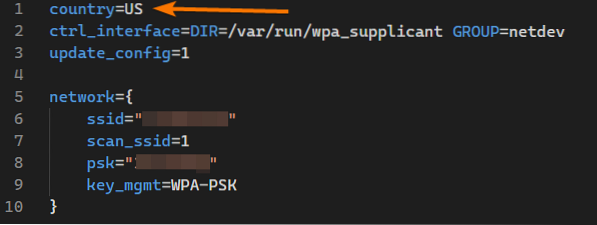
Usando grupo inválido no wpa_supplicant.Arquivo conf
Você precisará de privilégios de nível de sistema operacional para se conectar a uma rede Wi-Fi e configurar a interface Wi-Fi. O raiz o usuário pode fazer qualquer coisa. Sem problemas aqui. Mas, se você quiser fazer alterações no nível do sistema (como configurar a interface da rede Wi-Fi) como um usuário comum, pode ser necessário ser membro de alguns grupos predefinidos.
No Raspberry Pi OS ou Debian, o grupo do qual você precisa ser membro para configurar a interface da rede Wi-Fi é netdev.
No Ubuntu, o grupo é chamado de roda.
Se você está tendo problemas de conectividade Wi-Fi, certifique-se de ter o direito GRUPO (dependendo do seu sistema operacional) no wpa_supplicant.conf Arquivo.
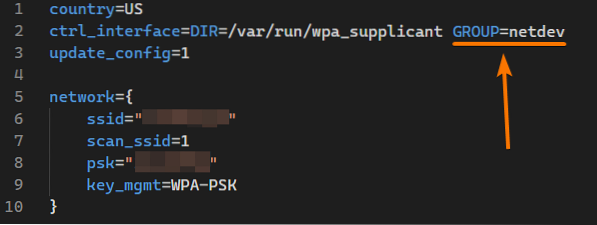
wlan0 Não Obtendo Endereço IP Automaticamente via DHCP
Às vezes, seu Raspberry Pi se conecta à rede Wi-Fi desejada, mas não obtém nenhum endereço IP. Sem um endereço IP atribuído à interface de rede Wi-Fi, você não conseguirá se conectar à Internet.
Se por algum motivo o programa cliente DHCP em seu Raspberry Pi não estiver funcionando corretamente, isso pode acontecer.
Para resolver este problema, você pode solicitar manualmente que o programa cliente DHCP solicite informações de endereço IP do roteador Wi-Fi ao qual seu Raspberry Pi está conectado.
Para fazer isso, execute o seguinte comando:
$ sudo dhclient -v
A interface da rede Wi-Fi deve se configurar usando as informações de endereço IP do servidor DHCP em execução no seu roteador Wi-Fi.
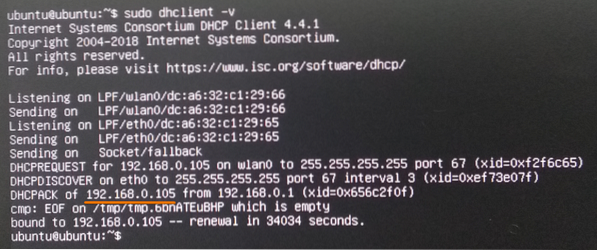
O Wi-Fi não está se conectando automaticamente
Às vezes, o Raspberry Pi pode não se conectar à rede Wi-Fi automaticamente na inicialização.
Se você estiver enfrentando esse problema, sugiro que verifique se tem o SSID e a senha do Wi-Fi corretos nos arquivos de configuração da rede Wi-Fi wpa_supplicant.conf ou / etc / netplan / 50-cloud-init.yaml ou / etc / network / interfaces.d / wlan0. Você ou seu vizinho ou ISP podem alterar o SSID ou a senha do roteador Wi-Fi ou ponto de acesso. Certifique-se de manter seus arquivos de configuração de rede Wi-Fi atualizados.
Se você estiver usando wpa_supplicant para configuração de rede Wi-Fi no Raspberry Pi OS, Debian ou Ubuntu, isso pode acontecer se houver algum erro de sintaxe no wpa_supplicant.conf Arquivo.
Se você estiver usando Cloud-Init no Ubuntu para configurar a interface de rede Wi-Fi, certifique-se de ter o recuo correto em cada linha do / etc / netplan / 50-cloud-init.yaml Arquivo. Indentações incorretas no arquivo de configuração YAML são um dos motivos mais comuns para esses problemas.
Raspberry Pi está fora do alcance do Wi-Fi
Cada dispositivo de rede Wi-Fi tem uma série de limitações. Se você manteve o Raspberry Pi muito longe do roteador Wi-Fi ou do ponto de acesso, devido a uma rede fraca, seu Raspberry Pi pode se desconectar.
Para resolver este problema, certifique-se de que o Raspberry Pi não esteja muito longe do seu roteador Wi-Fi ou ponto de acesso. Se a distância for muito longa para o seu Raspberry Pi, considere usar uma rede Ethernet com fio em vez de Wi-Fi.
Conclusão
Neste artigo, discuti os problemas comuns de conectividade de rede Wi-Fi do Raspberry Pi e também como resolvê-los. Este artigo o ajudará a diagnosticar problemas de conectividade Wi-Fi para o seu Raspberry Pi.
 Phenquestions
Phenquestions


